更新日:2025/01/28
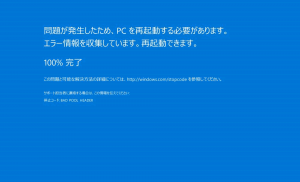
ブルースクリーンになったPCは自力で復旧できる?故障原因と対処法を徹底解説

【監修】株式会社ジオコード クラウド事業 責任者
庭田 友裕
「突然PCがブルースクリーンになって作業が止まってしまった…」そんな経験をした方も多いでしょう。ブルースクリーンは、重大なエラーが発生した際に表示される警告画面です。
本記事では、ブルースクリーンの原因や自分でできる対処法を解説し、PCを正常に戻す手順を紹介します。ただし、物理的な故障が疑われる場合や重要なデータがある場合は、無理に修復せず、専門業者に相談することをおすすめします。
この記事の目次はこちら
ブルースクリーンの主な原因
ブルースクリーンの主な原因は、「ソフトウェアの問題」と「ハードウェアの問題」の2つに分けることができます。
ソフトウェアの問題
これは主に、ドライバの不具合やWindowsのシステムファイルの破損、インストールしたアプリケーションの不整合などが原因となります。特に、最近のアップデートや新しいソフトウェアのインストール後にブルースクリーンが発生する場合は、ソフトウェアの問題である可能性が高いです。
ソフトウェアの問題としては、以下が挙げられます。
| ソフトウェアの問題 | 詳細 |
| ドライバの不具合や互換性の問題 | 古いドライバや互換性のないドライバは、ブルースクリーンの原因になるので、最新バージョンに更新することが解決の鍵。 |
| ソフトウェアの競合 | 複数のソフトが競合すると、ブルースクリーンを引き起こすことがある。疑わしいソフトをアンインストールするか、セーフモードで特定の動作を確認し、必要に応じて修正する。 |
| ウイルス感染 | ウイルスはシステムを不安定にすることがある。信頼できる対策ソフトでスキャンし、OSやソフトを最新に保つことが予防に有効。 |
| システムファイルの破損 | システムファイルの破損は、不適切なシャットダウンやアップデートエラーで発生する。SFCやディスクチェックツールで修復を試みる(その前に、バックアップを取る)。 |
ハードウェアの問題
これはメモリやハードディスクの故障、グラフィックカードの不具合、過熱などが主な原因です。物理的なダメージや経年劣化による故障が背景にあることが多く、修理や部品交換が必要になるケースがあります。
ハードウェアの問題としては、以下が挙げられます。
| ハードウェアの問題 | 詳細 |
| メモリの故障 | メモリ(RAM)の不具合はブルースクリーンの原因となる。Windowsのメモリ診断ツールで確認し、故障が判明した場合は交換が必要。 |
| マザーボードやCPU、GPUの故障 | これら部品が故障や過熱するとシステムが不安定になる。定期的なファン清掃や冷却対策が重要であり、不具合が疑われる場合は、一般的に専門家への相談が推奨されている。 |
| ハードディスク/SSDの問題 | HDDやSSDの異常は致命的なエラーを引き起こす。チェックツールで診断し、異常があれば早めにバックアップを取り、必要に応じて専門業者に相談する必要がある。 |
ブルースクリーン時、自力でできる対処法
ここからは、ブルースクリーンが発生した場合に、自力で試すことができる対処法をご紹介します。
周辺機器を取り外して再起動
外部機器が原因でエラーが発生することがあります。PCの電源を切り、外付けHDDやUSBメモリ、プリンターなどの周辺機器をすべて取り外してから再起動し、ブルースクリーンが解消されるか確認します。周辺機器のドライバや相性が原因の場合、この操作で問題が解決することがあります。
セーフモードでの起動
OSが通常起動できない場合、セーフモードを使うことで最低限のドライバとサービスだけで起動し、エラーの原因を特定しやすくなります。
具体的な手順は次の通りです。
- PCの電源を切り、再度電源を入れる
- 起動時に「F8」キーや「Shift + F8」を連打し、「セーフモードで起動」を選択
※Windows 10/11では再起動時に「Shift」キーを押しながら「トラブルシューティング」→「詳細オプション」→「スタートアップ設定」→「再起動」でセーフモードが表示されます。
セーフモードで起動すると、問題のあるドライバやソフトウェアの特定が可能になります。例えば、最新インストールしたドライバやソフトウェアを無効化・アンインストールすることで、問題が解消される場合があります。
セーフモードで試せる対処法
- 問題のあるソフトウェアのアンインストール: インストール直後にエラーが発生したソフトウェアが原因の場合、セーフモードでそのソフトウェアをアンインストールし、正常に戻るか確認する。
- ドライバの無効化・更新: 問題が疑われるドライバを「デバイスマネージャー」で無効化、もしくは以前のバージョンにロールバックして動作を確認する。
- システムの復元: 「システムの復元」機能を利用して、ブルースクリーン発生前の復元ポイントにシステムを戻すことができる(※復元ポイントが作成されている場合のみ利用可能です)。
メモリの確認
メモリの不良や設置不良が原因でブルースクリーンが発生することがあります。この場合、PCの電源を切り、電源コードを外してケースを開け、メモリモジュールを抜き差ししてしっかり装着します。
また、Windowsの「メモリ診断ツール」を使用してメモリの異常をチェックすると、メモリが緩んでいたり故障していた場合にエラーが解消されることがあります。
ウイルススキャンを実行
ウイルス感染が原因でシステムに不具合が生じている可能性もあります。この場合、信頼できるウイルス対策ソフトでシステム全体をスキャンし、発見されたウイルスやマルウェアを削除します。ウイルスやマルウェアがシステムファイルを破壊していた場合、この操作でブルースクリーンの原因を取り除くことができます。
BIOS(UEFI)設定の確認と初期化
BIOSの設定が不適切な場合、システムの不安定さがブルースクリーンを引き起こすことがあります。PC起動時に「Delete」や「F2」キーを押してBIOS画面に入り、「BIOSの初期化(Reset)」を選択し設定をデフォルトに戻したうえで再起動すると、BIOS設定が原因の場合にシステムの安定性が戻る可能性があります。
更新プログラムのアンインストール
最近のWindows更新プログラムやドライバ更新がブルースクリーンの原因になることもあります。この場合、「設定」→「更新とセキュリティ」→「更新履歴の表示」→「更新プログラムのアンインストール」を選択し、問題が発生したタイミングでインストールされた更新プログラムを選んでアンインストールすることで、問題が解消されることがあります。
専門家への相談が必要な場合
以下のような状況では、自己解決が難しいため、専門家に相談することが推奨されます。
自動修復が失敗し、「回復」や「Recovery」のメッセージが表示される
Windowsの自動修復機能が機能しない場合は、システムに重大な問題が発生している可能性があります。
再起動を繰り返してもブルースクリーンが解消しない
再起動してもエラーが続く場合、根本的な原因が解消されていないことを意味します。
ハードウェア障害が疑われる
メモリ、HDD/SSD、マザーボードなどの物理的な故障が疑われる場合、修理や交換が必要になる可能性があります。特にデータが重要な場合やHDD/SSDの物理的故障が疑われる場合は、無理に自力で復旧を試みず、データ復旧の専門業者に相談し、正確な診断と安全な処置を行うことが望ましいです。
おすすめのデータ復旧業者
データ復旧業者を選ぶ際、最も重要なのは「復旧技術」、つまり復旧率の高さです。全国には100社以上の業者が存在しますが、その技術力には大きな差があります。
そこで編集部が厳選した、特におすすめのデータ復旧サービスが デジタルデータリカバリー です。技術力で選ぶなら、迷わずこちらを検討してください。
データ復旧業界の老舗! 14年連続国内売上No.1を誇る「デジタルデータソリューション株式会社」

データ復旧専門業者14年連続国内売上No.1
相談実績は46万件超、他社で復旧不可だった機器の相談件数が7,300件を突破!
復旧率の最高値は驚異の95.2%! 確かな技術力で幅広い機器や障害に対応
24時間365日相談・診断・無料見積もりOK
| データ復旧率 | データ復旧率最高値95.2%(※1) |
| 対応製品、メディア | NAS/サーバー等のRAID機器 ハードディスク パソコン SSD レコーダー USBメモリ SDカード・MSDカード・SFカード ビデオカメラ スマートフォン など 記憶メディア全般 |
| 完全成果報酬型 | 成果報酬制 |
| 受付時間 | 24時間365日受付可能 |
| スピード対応 | 〇(依頼の約8割を48時間以内に完了) |
| 無料見積もり | 〇 |
| 無料診断 | 〇 |
| 店舗持ち込み | 〇 |
| セキュリティ | 〇(ISO27001・Pマーク取得) |
| 初期診断 | 最短5分 |
| 復旧 | 最短15分・依頼の約8割を48時間以内に完了 |
データ復旧専門業者14年連続国内売り上げNo.1! これまでの相談実績は46万件超
デジタルデータソリューション株式会社は、1999年に創業以来、データ復旧業界の第一線を走る老舗企業です。HDDやUSBメモリなどのデータ復旧を行うデータリカバリー事業では、累計46万件超のインシデント対応をした実績を誇ります(※)。
これまでTOYOTAやNTTデータなどの大手企業をはじめ官公庁や大学、病院など、さまざまな業界・規模の企業がサービスを利用しています。
セキュリティ対策や秘密保持契約(NDA)の締結などの対応がしっかりしている点も、利用の決め手となっているようです。一発勝負であるといわれるデータ復旧において、実績を重視したい方におすすめです。
※対象期間:2011年1月1日以降
復旧率の最高値は驚異の95.2%! 国内最大級のデータ復旧ラボと確かな技術力で幅広い機器や障害に対応
デジタルデータソリューション株式会社では、「難易度の高いサーバー復旧を得意とするRAID・サーバー緊急対応チーム」や「物理的な破損による障害を復旧する物理復旧チーム」など、症状や強みごとに専門チームを組成しています。
また、国内最大級のデータ復旧ラボには、国内外から取りそろえた復旧の設備が300以上あり、年代ごとに異なる互換性にも対応することが可能です。豊富な知識や確かな技術力、設備環境によって成功率を高めており、復旧率の最高値はなんと95.2%を誇ります(※)。
※2018年2月実績 復旧率=データ復旧件数/データ復旧ご依頼件数 (2017年12月~2024年6月の各月復旧率の最高値)
他社で復旧不可だった機器の相談件数が7,300件を突破! 24時間365日相談・診断・無料見積もりOK
初期診断はデータ復旧の鍵を握る重要な要素ですが、デジタルデータソリューション株式会社では、機器の異音や最先端のプログラム解析機、電圧測定器などを使って最短5分で故障個所を特定することが可能です。
これまでの症例を1件ずつ電子カルテ化するなど、診断や復旧作業の精度を高める取り組みを積極的に行っているので、他社や製造メーカーで復旧できなかったケースでも復旧が可能な場合があります。
24時間365日、相談や初期診断、見積もり対応をしているので「機器が壊れてしまった」「データが消えた」といった急を要する事態にも柔軟に対応できます。法人であれば、全国出張診断が無料で依頼できるので、持ち込みができない機器の場合は、ページ右上にある「お問い合わせ」をクリックしお問い合わせフォームからご相談ください。
こんな方におすすめ
- 確実にデータを復旧したい方
- なるべく早くデータを復旧してもらいたい方
- セキュリティ対策がしっかりしている業者に相談したい方
| 運営会社 | デジタルデータソリューション株式会社 |
| URL | https://www.ino-inc.com/ |
データ復旧専門業者14年連続国内売上No.1
相談実績は46万件超、他社で復旧不可だった機器の相談件数が7,300件を突破!
復旧率の最高値は驚異の95.2%! 確かな技術力で幅広い機器や障害に対応
24時間365日相談・診断・無料見積もりOK
まとめ
ブルースクリーンエラーは突然発生することが多く、驚いてしまいがちです。しかし、こうしたときでも落ち着いて対処することが、PCを元に戻すために大切です。まずは、自分で対応できるかどうかを慎重に見極め、特にハードウェアの故障が疑われる場合や、深刻なシステムエラーの場合は、早めに専門業者に相談するのが賢明です。
専門業者に依頼する際は、その業者がどれだけの経験や技術を持っているか、復旧の実績や料金、セキュリティ対策がしっかりしているかをよく確認し、信頼できるところに依頼することがPCを無事に復旧させるポイントです。


